计算机语言JSP实习报告.docx
《计算机语言JSP实习报告.docx》由会员分享,可在线阅读,更多相关《计算机语言JSP实习报告.docx(10页珍藏版)》请在冰豆网上搜索。
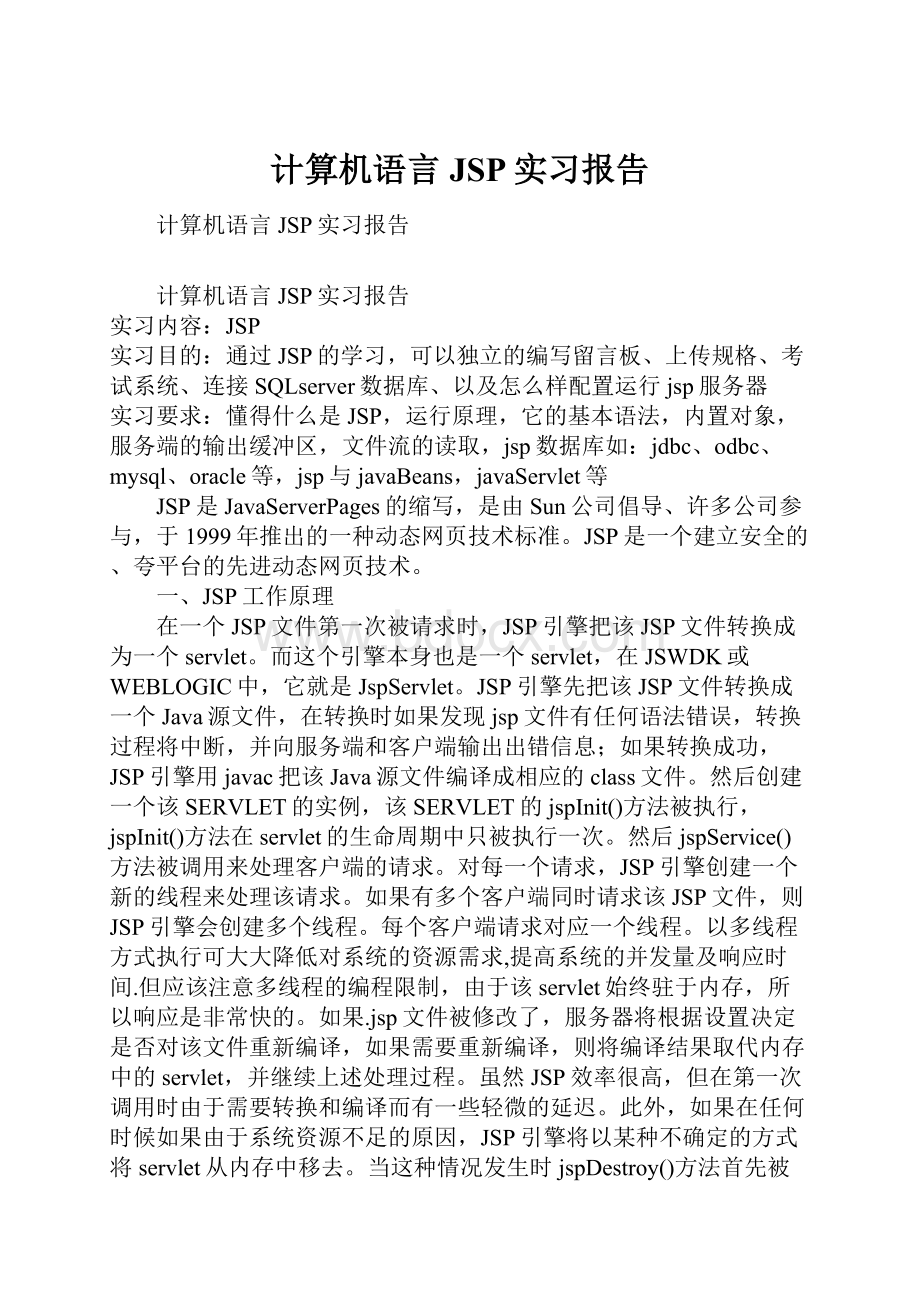
计算机语言JSP实习报告
计算机语言JSP实习报告
计算机语言JSP实习报告
实习内容:
JSP
实习目的:
通过JSP的学习,可以独立的编写留言板、上传规格、考试系统、连接SQLserver数据库、以及怎么样配置运行jsp服务器
实习要求:
懂得什么是JSP,运行原理,它的基本语法,内置对象,服务端的输出缓冲区,文件流的读取,jsp数据库如:
jdbc、odbc、mysql、oracle等,jsp与javaBeans,javaServlet等
JSP是JavaServerPages的缩写,是由Sun公司倡导、许多公司参与,于1999年推出的一种动态网页技术标准。
JSP是一个建立安全的、夸平台的先进动态网页技术。
一、JSP工作原理
在一个JSP文件第一次被请求时,JSP引擎把该JSP文件转换成为一个servlet。
而这个引擎本身也是一个servlet,在JSWDK或WEBLOGIC中,它就是JspServlet。
JSP引擎先把该JSP文件转换成一个Java源文件,在转换时如果发现jsp文件有任何语法错误,转换过程将中断,并向服务端和客户端输出出错信息;如果转换成功,JSP引擎用javac把该Java源文件编译成相应的class文件。
然后创建一个该SERVLET的实例,该SERVLET的jspInit()方法被执行,jspInit()方法在servlet的生命周期中只被执行一次。
然后jspService()方法被调用来处理客户端的请求。
对每一个请求,JSP引擎创建一个新的线程来处理该请求。
如果有多个客户端同时请求该JSP文件,则JSP引擎会创建多个线程。
每个客户端请求对应一个线程。
以多线程方式执行可大大降低对系统的资源需求,提高系统的并发量及响应时间.但应该注意多线程的编程限制,由于该servlet始终驻于内存,所以响应是非常快的。
如果.jsp文件被修改了,服务器将根据设置决定是否对该文件重新编译,如果需要重新编译,则将编译结果取代内存中的servlet,并继续上述处理过程。
虽然JSP效率很高,但在第一次调用时由于需要转换和编译而有一些轻微的延迟。
此外,如果在任何时候如果由于系统资源不足的原因,JSP引擎将以某种不确定的方式将servlet从内存中移去。
当这种情况发生时jspDestroy()方法首先被调用,然后servlet实例便被标记加入"垃圾收集"处理。
jspInit()及jspDestory()格式可在jspInit()中进行一些初始化工作,如建立与数据库的连接,或建立网络连接,从配置文件中取一些参数等,在jspDestory()中释放相应的资源。
%!
publicvoidjspInit()
{
("jspinit");
}
%
%!
publicvoidjspDestory()
{
("jspDestory");
}
%
二、服务端的输出缓冲区
缺省情况下:
服务端要输出到客户端的内容,不直接写到客户端,而是先写到一个输出缓冲区中.只有在下面三中情况下,才会把该缓冲区的内容输出到客户端上:
该JSP网页已完成信息的输出
输出缓冲区已满
JSP中调用了()或()
输出缓冲区的大小可以用:
或()设置,
设置输出缓冲区的大小为1KB。
或
(1);
设置输出缓冲区的大小为0,即不缓冲。
或(0);
用()或()可取的输出缓冲区的大小,单位为字节.用()可检查看服务端是否已将数据输出到客户端.如果返回值是TRUE则已将数据输出到客户端,是FALSE则还没有.
三、服务端输出重定向
有以下3种方法可以做到输出重定向:
("URL")该方法通过修改HTTP协议的HEADER部分,对浏览器下达重定向指令的,使浏览器显示重定向网页的内容.("http:
//localhost:
7001/");
下面的方法也能改变HTTPHEADER属性,它的原理和1是一样的.
%
(_MOVED_PERMANENTLY);
StringnewLocn="/";
("Location",newLocn);
%
采用JSP:
FORWORD该方法是利用服务器端先将数据输出到缓冲区的机制,在把缓冲区的内容发送到客户端之前,原来的不发送,改为发送该页面的内容,如果在JSP:
FORWORD之前有很多输出,前面的输出已使缓冲区满,将自动输出到客户端,那么该语句将不起作用,这一点应该特别注意.如下面的例子中
(1)会输出的内容,2不会输出的内容,而是输出("@@@@@@@@@@@@@@@@@");中的内容,并且在服务端会抛出:
:
Responsealreadycommitted异常,但客户端没有任何错误输出。
(1)
%@pagebuffer="1kb"%
%
longi=0;
for(i=0;i10;i++)
{
("@@@@@@@@@@@@@@@@@");
}
%
jsp:
forwardpage="./"/
(2)
%@pagebuffer="1kb"%
%
longi=0;
for(i=0;i600;i++)
{
("@@@@@@@@@@@@@@@@@");
}
%
说明:
1.方法
(1),
(2)可以使用变量表示重定向的地址;方法(3)不能使用变量表示重定向的地址。
Stringadd="./";
jsp:
forwardpage=add/
无法重定向到中去
Stringadd=http:
//localhost:
7001/
(add);
可以重定向到http:
//localhost:
7001/中去。
2.采用方法
(1),
(2)request中的变量(通过()保存到request中的值)不能在新的页面中采用,采用方法(3)能.综上,我们应该采用
(1),
(2)重定向比较好.
四、JSP基本配置:
第一步:
下载j2sdk和tomcat:
到sun官方站点(http:
///j2se//)下载j2sdk,注意下载版本为WindowsOfflineInstallation的SDK,同时最好下载,然后到tomcat官方站点(http:
///dist/jakarta/tomcat-4/)下载tomcat(下载最新版本的tomcat);
第二步:
安装和配置你的j2sdk和tomcat:
执行j2sdk和tomcat的安装程序,然后按默认设置进行安装即可。
1.安装j2sdk以后,需要配置一下环境变量,在我的电脑-属性-高级-环境变量-系统变量中添加以下环境变量(假定你的j2sdk安装在c:
\):
JAVA_HOME=c:
\
classpath=.;%JAVA_HOME%\lib\;%JAVA_HOME%\lib\;(.;一定不能少,因为它代表当前路径)
path=%JAVA_HOME%\bin
接着可以写一个简单的java程序来测试J2SDK是否已安装成功:
publicclassTest{
publicstaticvoidmain(Stringargs[]){
("Thisisatestprogram.");
}
}
将上面的这段程序保存为文件名为的文件。
然后打开命令提示符窗口,cd到你的所在目录,然后键入下面的命令
javaTest
此时如果看到打印出来Thisisatestprogram.的话说明安装成功了,如果没有打印出这句话,你需要仔细检查一下你的配置情况。
2.安装Tomcat后,在我的电脑-属性-高级-环境变量-系统变量中添加以下环境变量(假定你的tomcat安装在c:
\tomcat):
CATALINA_HOME=c:
\tomcat;
CATALINA_BASE=c:
\tomcat;
然后修改环境变量中的classpath,把tomat安装目录下的common\lib下的追加到classpath中去,修改后的classpath
classpath=.;%JAVA_HOME%\lib\;%JAVA_HOME%\lib\;%CATALINA_HOME%\common\lib\;
接着可以启动tomcat,在IE中访问http:
//localhost:
8080
如果看到tomcat的欢迎页面的话说明安装成功了。
五、JSP与SQL的调试
JSP用Jdbc与SQL数据库连接
安装JSP访问SQLServerXX的驱动程序:
从微软的网站上下载驱动程序:
SQL Server XX For JDBC 驱动程序,在XX中随便搜索就有。
然后将它安装好。
(比如安装目录是D:
\SQLDriverForJDBC。
)
然后必须将安装目录中的lib目录下三个jar文件:
,拷贝到Tomcat目录下common\lib目录下,之后,修改环境变量中的CLASSPATH,把SQLServerXXForJDBC驱动程序安装目录下的D:
\SQLDriverForJDBC\lib\;D:
\SQLDriverForJDBC\lib\;
D:
\SQLDriverForJDBC\;追加到CLASSPATH中去。
必须重新启动Tomcat!
这样做的目的是,jsp页面在编译过程中不会出现找不到sql server driver类库的问题。
写一个简单的用来测试连接SQL Server XX的JSP代码
%@ page import="*, *, *, *" contentType="text/html;charset=gb2312" %
html
body
% ("").newInstance();
String url="jdbc:
microsoft:
sqlserver:
//localhost:
1433;DatabaseName=pubs";
//pubs 为你的数据库的
String user="sa";
String password="admin";Statementstmt;
Connection conn= (url,user,password);
stmt=(_SCROLL_SENSITIVE,_UPDATABLE);
String sql="select job_id,job_desc from jobs";
ResultSet rs=(sql);
while(()) { %
您的第一个字段内容为:
%=
(1)%br
您的第二个字段内容为:
%=
(2)%br
% } %
% ("数据库操作成功,恭喜你"); %
% ();
();
();
%
/body
/html
将上面的JSP代码保存为sql_,放在/Root目录下。
Servlet/JSP配置详解
首先下载驱动程序:
然后就是安装JDK,我是把它装到从c:
\JDK目录下面。
然后设置CLASSPATH的问题了:
正如操作系统利用PATH来搜索可执行程序一样,Java运行环境也会遍历CLASSPATH来查找类,即便是HelloWorld这样简单的程序,JVM也会遍历CLASSPATH定义的每一个路径,直到找到相应的文件为止。
相信大家用的系统不是2k就是XP,然后就应当如下设置Path:
我的电脑->属性->高级->环境变量
然后在环境变量的Path后面追加:
C:
\JDK\bin;.;C:
\JDK\lib
也可以这样配置:
C:
\JDK\bin;.;C:
\JDK\lib\;C:
\JDK\lib\
★记住:
环境变量中的.切记不能少,它表示当前路径,如果少掉出现的错误等会就说!
是关于运行环境的类库,是关于一些工具的类库
如果没有配置:
C:
\JDK\bin,则会出现“javac’不是内部或外部命令,也不是可运行的程序或批处理文件。
”这样的错误。
下面我们就写一个示例程序:
打开Editplus,新建一个Java文件,请照着如下输入,要一字不漏,并且分清大小写:
publicclassHelloWorld{
publicstaticvoidmain(String[]args){
("Hello,World!
");
}
}
然后把这个文件保存(ctrl+s)到,Java是分大小写的,所以大小写一定要分清,是不是或者其他。
运行:
开始->运行->cmd
在控制台中把目录切换到当前目录:
javaHelloWorld
你就会在控制台上看见输出的Hello,World!
javac是编译命令,它把编译成
java就是解释命令,JVM把解释执行.
在这个时候:
1、如果出现Exceptioninthread"main":
HelloWorld
那就是你在环境变量中没有加上那个.(dot)
2、如果出现Exceptioninthread"main":
main
或者:
1:
Publicclasshelloworldmustbedefinedinafilecalled
"".
那就是你没有分清大小写的写入这个HelloWorld,或者保存得时候没有保存为。
这个名字一定要跟publicclass的名字一样
对于环境变量的问题就说到这里,下面我先所说怎么在Editplus里面编译和运行,在Tools->参数设置->配置用户工具
1.添加工具(添加应用程序)
菜单文字:
CompileJavaProgram
程序:
C:
\JDK\bin\
参数:
文件名称
初始目录:
文件目录
2.添加工具(添加应用程序)
菜单文字:
RunJavaProgram
程序:
C:
\JDK\bin\
参数:
文件名称(不含扩展名)
初始目录:
文件目录
工具组名称可以随便添,比如DebugJavaProgram。
然后在Tools的下拉菜单中,你就会看见CompileJavaProgram以及RunJavaProgram这两个选项,以后你就可以利用ctrl+1编译和ctrl+2运行程序了
下面我们讨论Servlet的运行环境:
要运行Servlet,则需要JSP/Servletcontainer,我用Tomcat。
http:
///builds/jakarta-tomcat-5/nightly/
然后把这个压缩包解压到:
C:
\Tomcat
然后再配置环境变量;添加三个系统变量:
JAVA_HOME:
C:
\JDK
TOMCAT_HOME:
C:
\Tomcat
CLASSPATH:
%JAVA_HOME%\lib;%TOMCAT_HOME%\lib
Tomcat的环境变量就配置完毕了,下面检验Tomcat是否能够运行:
在控制台中转到C:
\Tomcat\bin这个目录,运行startup,然后回出现一个窗口,连跳一大串东西,最后表示Server已经运行。
在浏览器中输入http:
//localhost:
8080,出现欢迎界面,则表示Tomcat没问题了。
然后和上面一样,写入你的第一个Servlet。
*;
*;
*;
publicclassHelloWorldextendsHttpServlet
{
publicvoiddoGet(HttpServletRequestrequest,HttpServletResponseresponse)throwsServletException,IOException
{
("text/html");
PrintWriterout=();
("<html><head><title>");
("ThisismyfirstServlet");
("</title></head><body>");
("<h1>Hello,World!
</h1>");
("</body></html>");
}
}
然后照样用来编译这个文件,如果出现无法*
那么就是应该把C:
\Tomcat\common\lib里面的文件拷贝到C:
\JDK\jre\lib\ext中,再次编译,就没有问题了!
然后在Tomcat目录里面的C:
\Tomcat\webapps\ROOT里面按如下的文件结构:
ROOT\
ROOT\
ROOT\WEB-INF\lib\(如果你的servlet的.class打成了.jar文件,则放在lib下面)
ROOT\WEB-INF\classes\(把上面生成的文件放在这个里面)
然后在浏览器中输入http:
//localhost:
8080/servlet/HelloWorld,于是Server众望所归的报错了:
Error404--NotFound
出不来,然后继续弄下面的
Servlet必须使用C:
\Tomcat\webapps\ROOT\WEB-INF这个目录下面的文件进行注册,用EP打开这个文件,在里面加入:
<servlet>
<servlet-name>HelloWorld</servlet-name>
<servlet-class>HelloWorld</servlet-class>
</servlet>
<servlet-mapping>
<servlet-name>HelloWorld</servlet-name>
<url-pattern>/servlet/helloworld</url-pattern>
</servlet-mapping>
这样的结构
<servlet>
<servlet-name>HelloWorld</servlet-name>
<servlet-class>HelloWorld</servlet-class>
</servlet>
表示指定包含的servlet类。
而以下的结构:
<servlet-mapping>
<servlet-name>HelloWorld</servlet-name>
<url-pattern>/servlet/HelloWorld</url-pattern>
</servlet-mapping>
表示指定HelloServlet应当映射到哪一种URL模式。
在修改完毕过后,重新启动Server,然后再输入http:
//localhost:
8080/servlet/HelloWorld,那么偌大一个Hello,World!
等着你呢。
六、JSP和Servlet的区别:
SUN首先发展出SERVLET,其功能比较强劲,体系设计也很先进,只是,它输出HTML语句还是采用了老的CGI方式,是一句一句输出,所以,编写和修改HTML非常不方便。
后来SUN推出了类似于ASP的JSP,把JAVA代码嵌套到HTML语句中,这样,就大大简化和方便了网页的设计和修改。
ASP,PHP,JSP都是嵌套型的SCRIPT语言。
一个分布式系统应分为三层:
表示层,业务逻辑层,数据存取层,在J2EE体系结构中,SERVLET用来写业务逻辑层是很强大的,但是对于写表示层就很不方便。
JSP则主要是为了方便写表示层而设计的。
ENTITYBEAN实现数据存取层,SESSIONBEAN实现业务逻辑层。
如果是简单的应用系统,可采用JSP+BEANS的结构进行设计,JSP中应该仅仅存放与表示层有关的东西,也就是说,只放输出HTML网页的部份。
而所有的数据计算,数据分析,数据库联结处理,统统是属于业务逻辑层,应该放在JAVABEANS中。
通过JSP调用JAVABEANS,实现两层的整合。
实际上,微软的DNA技术,简单说,就是ASP+COM/DCOM技术。
与JSP+BEANS完全类似,所有的表示层由ASP完成,所有的业务逻辑由COM/DCOM完成。
为什么要采用这些组件技术呢?
因为单纯的ASP/JSP语言是非常低效率执行的,如果出现大量用户点击,纯SCRIPT语言很快就到达了他的功能上限,而组件技术就能大幅度提高功能上限,加快执行速度。
另外一方面,纯SCRIPT语言将表示层和业务逻辑层混在一起,造成修改不方便,并且代码不能重复利用,采用组件技术就只改组件就可以了。
对于复杂的应用,应该采用ENTITYBEAN实现数据存取层,SESSIONBEAN实现业务逻辑层,用JSP来调用SESSIONBEAN,由SESSIONBEAN调用ENTITYBEAN。
即采用JSP+EJB来构建一个复杂的分布式系统。
它比JSP+BEAN具有更高的吞吐量,可靠性,安全性。
综上所述,对简单应用,可采用JSP+BAEN,对复杂的应用系统,应采用JSP+EJB,SERVLET变的无足轻重。
用JSP完全可替代它。
实习心得:
JSP是一门新技术,他基于JavaServlet以及整个java体系的Web开发技术。
从网上得知Java的中文问题历史悠久,连绵不绝,至今也没有完全解决,但是上有政策下有对策,我们总是有办法搞定它的。
跟Java相关的中文问题主要有两类,一类是编程的问题,涉及到I/O,内码转换等。
第二类是Java运行环境的配置,涉及字体,属性配置等。
觉得很有必要给自己写个备忘录之类的。
学习了JSP,感触很深,这一技术是需要有一定基础、而且动手能力强的学科。
书上也强调一点是:
要想真正地掌握JSP技术,必须有较好的java语言基础,以及HTML语言方面的知识。
想想的确对啊。
通过一周的实习JSP,这个实习,使我初步掌握和了解了JSP的基本运行原理、各个对象的结构和功能、怎样连接数据库、能自己手动写code开发一些小网页。
并且,自己能够组建一台JSP服务器,而且还了解了安装过程中,所要注意的事项。
对于一些简单的小问题,能够自己动手排除。
我个人认为,这次实习对于我是非常有意义的,对我个人的影响比较大,对我的成长更有莫大的帮助。
本文教℃育资源网#